有网友反映自己在安装win10系统的时候遇到了些问题,使用uefi安装win10无法启动到下一个阶段,win10安装失败了怎么办。下面小编就教下大家uefi安装win10无法对计算机进行启动到下一个安装阶段的解决方法。
首先,提示windows10无法对计算机进行启动到下一个安装阶段是因为安装文件或存储介质出错,我们需要使用原版的win10系统镜像重新u盘安装即可。具体的安装步骤如下:
1、我们先在一台可用的电脑上下载安装好魔法猪一键重装系统工具并打开,插入一个8g以上的空白u盘,选择u盘重装系统模式,点击开始制作启动盘。
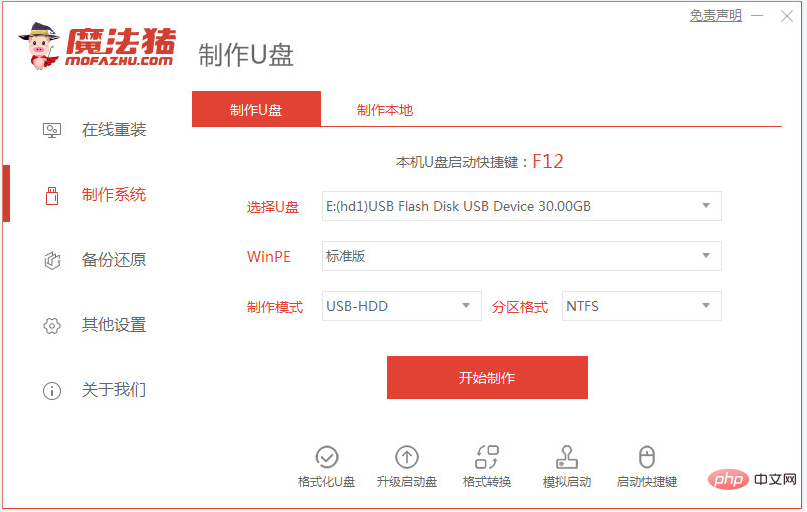
2、在制作系统界面就可以选择需要安装的原版win10系统,点击开始制作u盘启动盘。(已经下载了win10原版系统iso镜像的小伙伴可以直接将系统镜像解压到电脑非系统盘即可,这里u盘启动制作可以随意选择一个系统制作就好。)
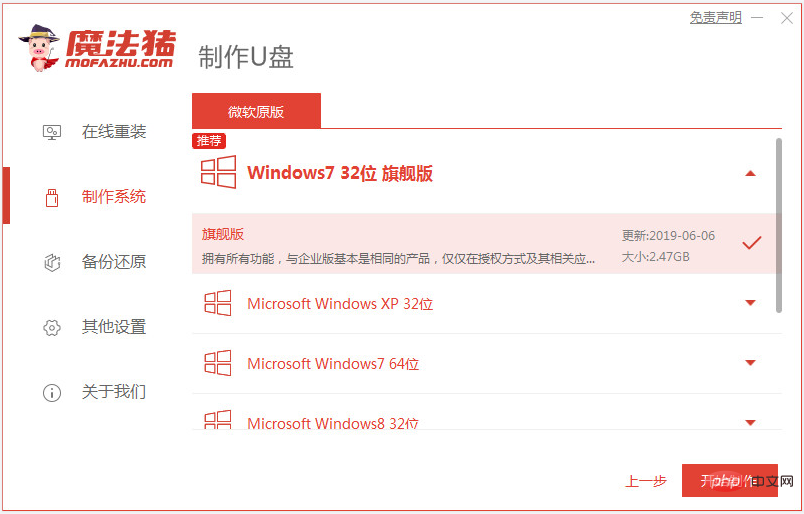
3、等待制作u盘启动盘成功后,可先预览需要安装的电脑主板的启动热键,然后再拔出u盘退出。(注意有提前下载好系统镜像的,这步就可以将镜像放在u盘目录下后再拔出)
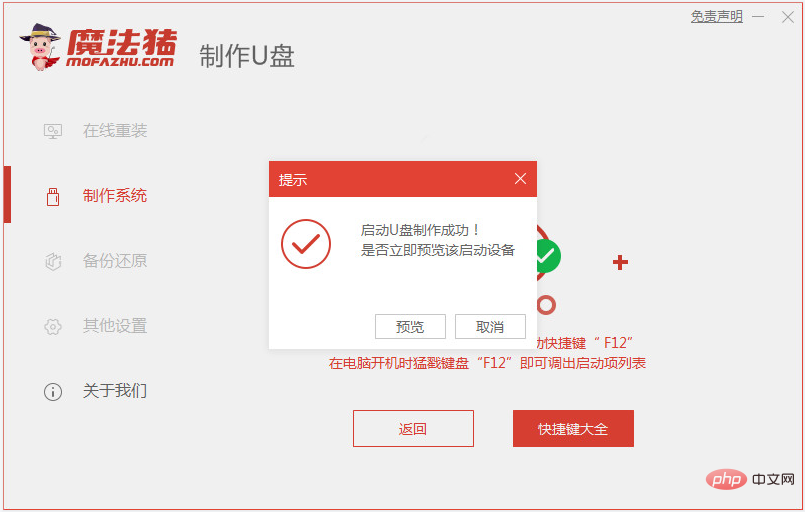
4、插入u盘启动盘进电脑中,开机不断按启动热键进启动界面,选择u盘启动项回车确定进入到pe选择界面,选择第一项pe系统回车进入。然后在pe系统桌面上打开魔法猪装机工具,然后选择需要安装的win10原版系统镜像安装到系统盘c盘。
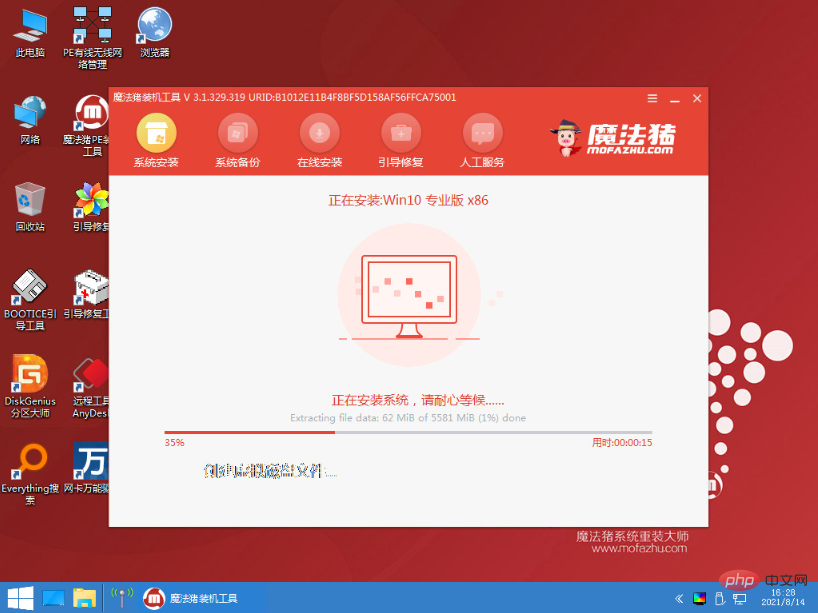
5、软件便会开始自动安装,提示完成后选择立即重启电脑。
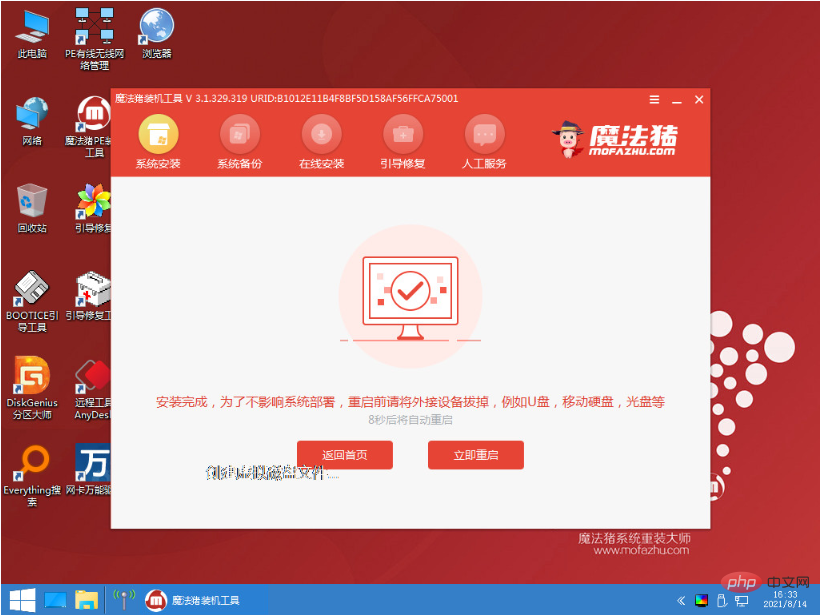
6、耐心等待进入到新的win10系统桌面即表示安装成功。
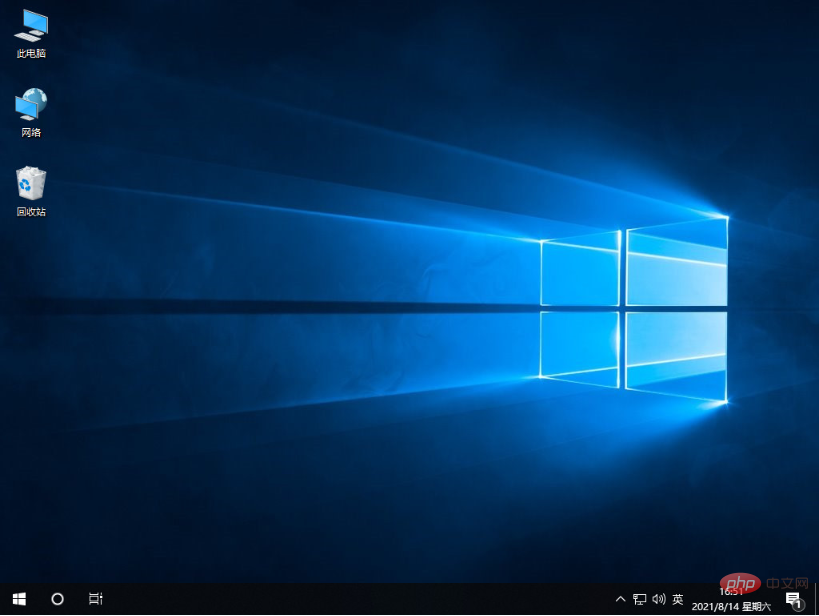
以上便是UEFI安装WIN10无法对计算机进行启动到下一个安装阶段的解决方法,有遇到类似问题的网友可以参照教程解决。



























